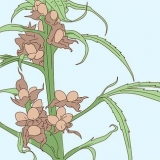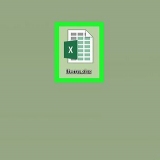Slå sammen to regneark i excel
Denne opplæringen vil lære deg hvordan du slår sammen data fra to forskjellige regneark til én arbeidsbok i Microsoft Excel.
Trinn

1. Dobbeltklikk på arbeidsboken du vil åpne i Excel. Denne arbeidsboken bør inneholde minst to regneark som du kan slå sammen.

2. klikk på+ for å lage et tomt regneark. Denne finner du nederst i vinduet, til høyre for navnet på det siste regnearket.

3. Klikk på celle A1. Klikk på den for å velge den.

4. Klikk på fanenFakta. Dette finner du i hovedmenyen, mellom `Formler` og `Sjekk`.

5. klikk påÅ kombinere. Disse finner du i `Dataverktøy`-gruppen i hovedmenyen. Slå sammen-vinduet åpnes.

6. Plukke utSum via rullegardinmenyen `Funksjon`. Det er den første rullegardinmenyen i sammenslåingsvinduet.

7. Klikk på pil opp i "Referanse"-boksen. Denne knappen er helt til høyre i boksen. Krymper sammenslåingsvinduet og endrer tittelen til Slå sammen – Referanse.
I noen versjoner av Excel er pilen grå og svart. I en annen versjon ser du et lite rektangel med en enda mindre rød pil i.

8. Velg dataene fra det første regnearket. Klikk på navnet på regnearket nederst på skjermen, og dra deretter musen over dataene du vil slå sammen. Dataene er nå omgitt av en stiplet linje.

9. Klikk på pilen i Merge - Reference-vinduet. Det større sammenslåingsvinduet skal dukke opp igjen.

10. klikk påÅ legge til. Denne finner du til høyre for `Alle referanser`-boksen. Du er nå klar til å slå sammen de valgte dataene med dataene fra et annet regneark.

11. Klikk på pil opp i "Referanse"-boksen. Som før krymper dette sammenslåingsvinduet og endrer teksten til slå sammen – referanse.

12. Velg data i det andre regnearket. Klikk på navnet på regnearket nederst i arbeidsboken, og velg dataene du vil slå sammen.

1. 3. Klikk på pilen i Merge - Reference-vinduet.

14. klikk påÅ legge til. Du bør nå se de to valgte datasettene i `Alle referanser`-boksen.
Hvis det er andre regneark å slå sammen, legg til disse dataene på samme måte som for disse to regnearkene.

15. Merk av i boksene ved siden av "øverste rad" og "venstre kolonne". Begge finner du nederst til venstre i sammenslåingsvinduet.

16. klikk påOK. De valgte dataene vil bli slått sammen og vises i det nye regnearket.
Artikler om emnet "Slå sammen to regneark i excel"
Оцените, пожалуйста статью
Populær